一年一度的中考和高考都集中在即将到来的六月,眼看就要上考场了,很多家长为了不让孩子太过紧张,都没有禁止孩子用电脑,但同时又担心孩子贪恋娱乐。其实在Win7中,家长们可以通过设置来限制孩子使用电脑的时间和功能,也就不会再这样的担心了。
单击“开始”按钮,在命令框里面输入“家长控制”就可以找到这个功能了。

找到并打开家长控制功能
接下来,在“家长控制”对话框里点击位于中间的“创建新用户帐户”。然后在弹出的创建用户窗口,键入给孩子创建的用户名,并点“创建帐户”按钮完成。
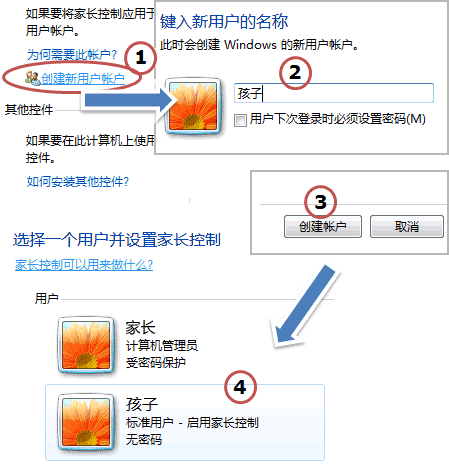
为孩子创建新账户
点击孩子的账户,打开设置窗口,在这里家长们可以使用“时间限制”、“游戏限制”和“程序限制”来控制孩子使用电脑。
其中,时间限制就是为孩子设置他可以使用电脑的时间,考虑孩子白天要上学,所以白天的时间可以设置为完全阻止,晚上也不要玩得太晚,一般安排个2个小时左右比较合理,双休日可以适当放宽,这些都由家长自己设置。
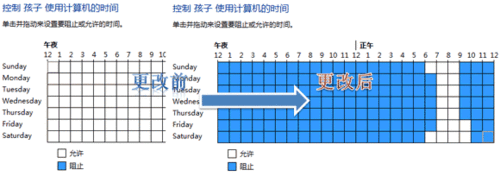
使用时间限制
游戏限制可以设置是否允许孩子玩游戏,如果选择了是,可以再按照分级和内容类型限制游戏访问、按名阻止或允许特定游戏三个部分。
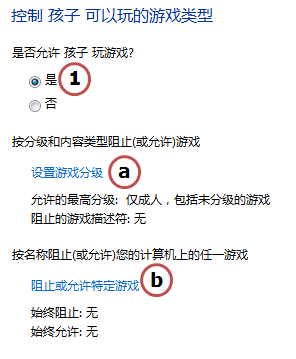
游戏限制
程序限制可以限制孩子使用某些软件,家长们只需要选定将要允许运行的程序,或是在自己安装的不适合孩子的游戏程序前取消打钩,并单击“确定”即可。

程序限制
小提示:
按照以上操作步骤,家长们就可以可以安心地让孩子使用电脑了,不过要注意的是,别把这台电脑的管理员帐户密码透露给孩子,否则你家未来的“小状元”可能会自己登录到管理员账号解除这些限制。另外,家长控制功能在Win7的各个版本中都可以使用。















